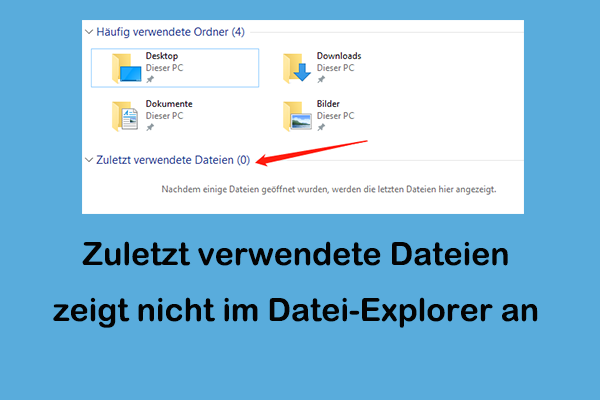Bedeutung von Beschädigte SD-Karte
Eine beschädigte SD-Karte bedeutet in der Regel, dass das Dateisystem der SD-Karte oder die darauf gespeicherten Dateien beschädigt sind. Zusätzlich kann es vorkommen, dass die SD-Karte aufgrund physischer Schäden – wie einer gebrochenen Karte oder schlechten Kontakten – nicht mehr ordnungsgemäß funktioniert.
Wenn eine SD-Karte beschädigt ist, können Sie möglicherweise nicht mehr auf die darauf gespeicherten Dateien zugreifen oder neue Dateien auf der Karte speichern. Beim Öffnen der Karte können Fehlermeldungen wie SD-Karte ist beschädigt, SD-Karte ist leer oder hat ein nicht unterstütztes Dateisystem usw. erscheinen.
Was verursacht SD-Karten-Beschädigungen
Viele Faktoren können zu einer Beschädigung der Speicherkarte führen. Die folgenden Punkte gehören zu den häufigsten Ursachen:
- Die SD-Karte ist von minderer Qualität und daher anfälliger für physische oder logische Schäden.
- Wenn Sie die SD-Karte aus einem Computer, einer Kamera oder einem anderen Gerät entfernen, ohne sie ordnungsgemäß auszuwerfen, oder sie während eines Lese- oder Schreibvorgangs herausziehen, kann das Dateisystem beschädigt werden.
- Die SD-Karte wird durch unsachgemäße Lagerung physisch beschädigt, zum Beispiel durch Stürze, Wasserschäden oder extreme Temperaturen.
- Viren infizieren die SD-Karte, wodurch Dateien beschädigt oder gelöscht werden.
- Zu häufige Schreibvorgänge verkürzen die Lebensdauer der SD-Karte, insbesondere bei Karten mit geringen Lösch- und Schreibzyklen.
- …
Wie man die Beschädigung von SD-Karten verhindern kann
Obwohl es wichtig ist, Maßnahmen zur Verhinderung von SD-Karten-Beschädigungen zu ergreifen, ist die sicherste Methode zum Schutz Ihrer Daten ein Backup. Für ein SD-Karten-Backup können Sie wichtige Dateien manuell auf ein anderes Speichermedium übertragen, sie in OneDrive, Google Drive usw. hochladen oder das professionelle Datei-Backup-Tool MiniTool ShadowMaker verwenden. Es ermöglicht nicht nur Dateisicherungen, sondern auch die Sicherung ganzer Partitionen – und das 30 Tage lang kostenlos.
MiniTool ShadowMaker TrialKlicken zum Download100%Sauber & Sicher
Als Nächstes sollten Sie die folgenden Tipps beachten, um Schäden an Ihrer Speicherkarte zu vermeiden.
Tipp 1. Hochwertige SD-Karte kaufen
Der Kauf einer hochwertigen SD-Karte kann Schäden von Anfang an bis zu einem gewissen Grad verhindern. Hochwertige SD-Karten haben in der Regel eine längere Lebensdauer, schnellere Lese- und Schreibgeschwindigkeiten und bessere Kompatibilität. Zusätzlich sind sie oft besser gegen physische Schäden geschützt, z. B. wasserdicht und stoßfest. Besonders wenn Sie SD-Karten für häufige Schreibvorgänge verwenden, wie z. B. in Dashcams oder Überwachungskameras, wird empfohlen, hochbelastbare SD-Karten bekannter Marken zu wählen.
Tipp 2. SD-Karte sicher aufbewahren
Auch hochwertige SD-Karten können durch Druck, Stürze oder Biegen beschädigt werden, was zu internen Schaltkreisfehlern führen kann. Darüber hinaus können Staub, Schmutz oder Feuchtigkeit die Metallkontakte beeinträchtigen und deren Funktionsfähigkeit stören. Daher ist es äußerst wichtig, die SD-Karte richtig aufzubewahren und in einer trockenen, kühlen und staubfreien Umgebung zu lagern, um Schäden zu vermeiden.
Tipp 3. Virusinfektionen vermeiden
Einige Viren können Dateien auf der SD-Karte löschen oder verstecken, Ordner in Verknüpfungen umwandeln oder sogar das Dateisystem der Karte verändern. Um eine Virusinfektion der SD-Karte zu verhindern. Vermeiden Sie es, die SD-Karte in öffentliche Computer oder unbekannte Geräte einzulegen. Verwenden Sie Windows Defender oder andere Antivirenprogramme, um die SD-Karte regelmäßig auf Viren zu überprüfen. Deaktivieren Sie die Automatische Wiedergabe-Funktion, um zu verhindern, dass die SD-Karte automatisch schädliche Programme ausführt (Einstellungen > Geräte > Automatische Wiedergabe).
Tipp 4. SD-Karte richtig auswerfen
Egal, in welchem Gerät Sie Ihre SD-Karte verwenden, es ist wichtig, sie ordnungsgemäß zu entfernen. Stellen Sie sicher, dass keine Dateien oder Programme die SD-Karte gerade verwenden, bevor Sie sie entfernen. Für Computer, verwenden Sie die Funktion Sicher entfernen. Für Kameras oder Smartphones, schalten Sie das Gerät aus, bevor Sie die SD-Karte entfernen.
Tipp 5. SD-Kartenzustand regelmäßig überprüfen
Die regelmäßige Überprüfung des Zustands der SD-Karte kann helfen, mögliche Dateisystemfehler frühzeitig zu erkennen und rechtzeitig zu reparieren. Dadurch kann verhindert werden, dass die SD-Karte schwer beschädigt wird oder Daten vollständig verloren gehen.
Um den Zustand der SD-Karte zu überprüfen, können Sie das integrierte Fehlerprüfungs-Tool verwenden:
- Öffnen Sie den Datei-Explorer und wechseln Sie zum Bereich Dieser PC.
- Klicken Sie mit der rechten Maustaste auf Ihre SD-Karte und wählen Sie Eigenschaften.
- Gehen Sie zum Tab Tools und klicken Sie auf Prüfen, um nach Dateisystemfehlern zu suchen.
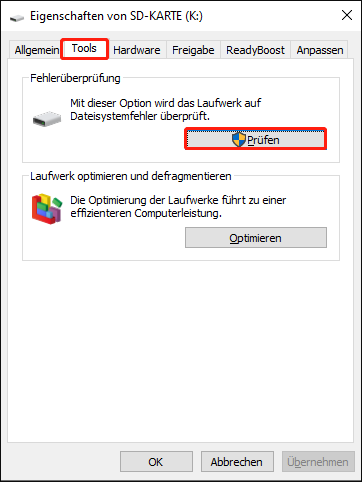
Alternativ können Sie auch eine professionelle Partitionsverwaltungssoftware wie MiniTool Partition Wizard verwenden, um einen Oberflächentest durchzuführen. Dieses Tool scannt den Status jedes Sektors und markiert fehlerfreie Blöcke in Grün und fehleranfällige Blöcke in Rot.
Laden Sie MiniTool Partition Wizard Free herunter und starten Sie es.
MiniTool Partition Wizard FreeKlicken zum Download100%Sauber & Sicher
Auf der Startseite der Software, wählen Sie die SD-Karte aus und dann klicken Sie auf Oberflächentest im linken Menü. Im neuen Fenster klicken Sie auf Jetzt starten.
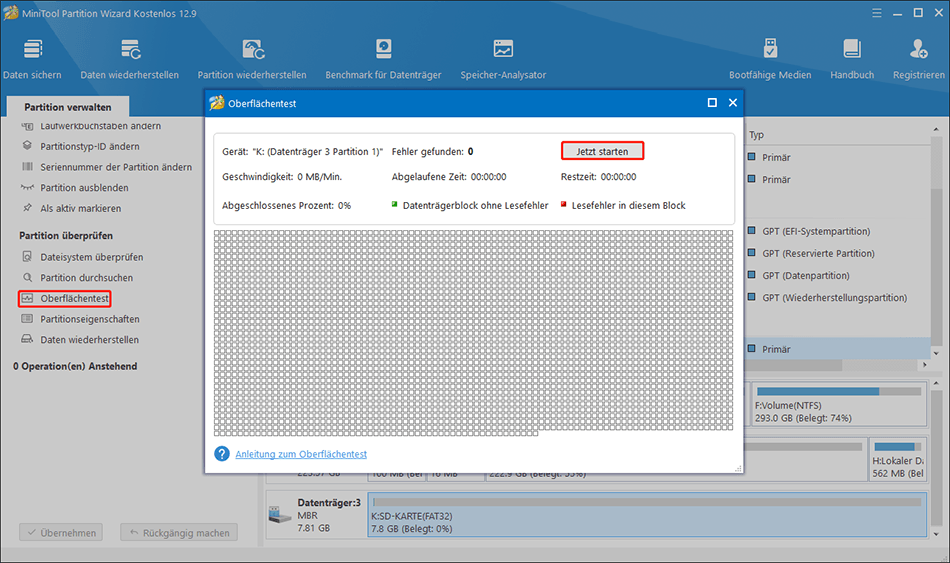
Darüber hinaus unterstützt dieser Partitionsmanager auch die Überprüfung und Reparatur von Dateisystemfehlern auf der SD-Karte.
Hier geht es darum, wie man die Beschädigung von SD-Karten verhindern kann.
Zusätzliche Informationen: Wie Sie eine beschädigte SD-Karte wiederherstellen
Wie kann man eine beschädigte SD-Karte reparieren und Dateien retten? Sie können MiniTool Power Data Recovery verwenden, um Dateien wiederherzustellen, und dann die Karte im Datei-Explorer oder mit MiniTool Partition Wizard formatieren.
MiniTool Power Data Recovery unterstützt die Datenwiederherstellung von SD-Karten in verschiedenen Situationen, z. B. Dateisystemschäden, RAW-Format der Karte, Unzugänglicher SD-Karte. Die kostenlose Version ermöglicht es Ihnen, bis zu 1 GB Daten ohne Kosten wiederherzustellen.
MiniTool Partition Wizard FreeKlicken zum Download100%Sauber & Sicher
Fazit
Kurz gesagt, dieser Artikel konzentriert sich darauf, wie man die Beschädigung von SD-Karten verhindern kann, und zwar unter Aspekten wie Kaufprüfung, täglicher Gebrauch, Speichermethoden usw. Ich hoffe, dass Sie nie von beschädigten Speichermedien oder Datenverlust betroffen sind.